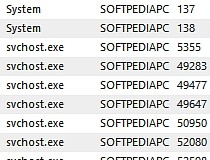Microsoft ha aggiornato questa applicazione che permette di fare scansioni complete sul vostro sistema operativo Microsoft per iil rilevamento di virus e malware.
Microsoft Safety Scanner è uno strumento di protezione scaricabile gratuitamente che offre funzionalità di analisi su richiesta e consente di rimuovere virus, spyware e altro malware. Funziona anche con il software antivirus esistente quindi nessuna incompatibilità durante il suo uso.
Microsoft Safety Scanner scade 10 giorni dopo il download, per eseguire nuovamente un'analisi con le ultime definizioni antimalware, scaricare ed eseguire di nuovo Microsoft Safety Scanner, questo è necessario per avere una situazione aggiornata delle impronte dei virus e malware.
Microsoft Safety Scanner non sostituisce l'utilizzo di un programma software antivirus in grado di garantire una protezione continua durante la navigazione.
Per una protezione in tempo reale che consenta di proteggere i PC di casa e aziendali contro virus, spyware e altro malware, scaricare Microsoft Security Essentials.
MICROSOFT SECURITY SCANNER
DOWNLOAD
giovedì 30 giugno 2011
MICROSOFT SAFETY SCANNER
Microsoft ha aggiornato questa applicazione che permette di fare scansioni complete sul vostro sistema operativo Microsoft per iil rilevamento di virus e malware.
Microsoft Safety Scanner è uno strumento di protezione scaricabile gratuitamente che offre funzionalità di analisi su richiesta e consente di rimuovere virus, spyware e altro malware. Funziona anche con il software antivirus esistente quindi nessuna incompatibilità durante il suo uso.
Microsoft Safety Scanner scade 10 giorni dopo il download, per eseguire nuovamente un'analisi con le ultime definizioni antimalware, scaricare ed eseguire di nuovo Microsoft Safety Scanner, questo è necessario per avere una situazione aggiornata delle impronte dei virus e malware.
Microsoft Safety Scanner non sostituisce l'utilizzo di un programma software antivirus in grado di garantire una protezione continua durante la navigazione.
Per una protezione in tempo reale che consenta di proteggere i PC di casa e aziendali contro virus, spyware e altro malware, scaricare Microsoft Security Essentials.
MICROSOFT SECURITY SCANNER
DOWNLOAD
Microsoft Safety Scanner è uno strumento di protezione scaricabile gratuitamente che offre funzionalità di analisi su richiesta e consente di rimuovere virus, spyware e altro malware. Funziona anche con il software antivirus esistente quindi nessuna incompatibilità durante il suo uso.
Microsoft Safety Scanner scade 10 giorni dopo il download, per eseguire nuovamente un'analisi con le ultime definizioni antimalware, scaricare ed eseguire di nuovo Microsoft Safety Scanner, questo è necessario per avere una situazione aggiornata delle impronte dei virus e malware.
Microsoft Safety Scanner non sostituisce l'utilizzo di un programma software antivirus in grado di garantire una protezione continua durante la navigazione.
Per una protezione in tempo reale che consenta di proteggere i PC di casa e aziendali contro virus, spyware e altro malware, scaricare Microsoft Security Essentials.
MICROSOFT SECURITY SCANNER
DOWNLOAD
MICROSOFT SAFETY SCANNER
Microsoft ha aggiornato questa applicazione che permette di fare scansioni complete sul vostro sistema operativo Microsoft per iil rilevamento di virus e malware.
Microsoft Safety Scanner è uno strumento di protezione scaricabile gratuitamente che offre funzionalità di analisi su richiesta e consente di rimuovere virus, spyware e altro malware. Funziona anche con il software antivirus esistente quindi nessuna incompatibilità durante il suo uso.
Microsoft Safety Scanner scade 10 giorni dopo il download, per eseguire nuovamente un'analisi con le ultime definizioni antimalware, scaricare ed eseguire di nuovo Microsoft Safety Scanner, questo è necessario per avere una situazione aggiornata delle impronte dei virus e malware.
Microsoft Safety Scanner non sostituisce l'utilizzo di un programma software antivirus in grado di garantire una protezione continua durante la navigazione.
Per una protezione in tempo reale che consenta di proteggere i PC di casa e aziendali contro virus, spyware e altro malware, scaricare Microsoft Security Essentials.
MICROSOFT SECURITY SCANNER
DOWNLOAD
Microsoft Safety Scanner è uno strumento di protezione scaricabile gratuitamente che offre funzionalità di analisi su richiesta e consente di rimuovere virus, spyware e altro malware. Funziona anche con il software antivirus esistente quindi nessuna incompatibilità durante il suo uso.
Microsoft Safety Scanner scade 10 giorni dopo il download, per eseguire nuovamente un'analisi con le ultime definizioni antimalware, scaricare ed eseguire di nuovo Microsoft Safety Scanner, questo è necessario per avere una situazione aggiornata delle impronte dei virus e malware.
Microsoft Safety Scanner non sostituisce l'utilizzo di un programma software antivirus in grado di garantire una protezione continua durante la navigazione.
Per una protezione in tempo reale che consenta di proteggere i PC di casa e aziendali contro virus, spyware e altro malware, scaricare Microsoft Security Essentials.
MICROSOFT SECURITY SCANNER
DOWNLOAD
mercoledì 29 giugno 2011
VISUALIZZARE LE CONNESSIONI INTERNET IN ENTRATA ED IN USCITA
Nella gestione del proprio PC non è sufficiente installare tutti quegli accorgimenti che ci permettono di proteggersi da eventuali aggressori, malware etc. etc.
Si tratta di fare una verifica di quelle che sono le connessioni aperte e dei programmi che tentano di comunicare con server su internet o con altre reti.
Per controllare una situazione di questo tipo è possibile ricorrere all’utilizzo di appositi tools, facili da utilizzare e che consentono di verificare quelle che sono le connessioni effettivamente aperte e come viene impiegata la banda che utilizziamo in rete.
Un software semplice quale Moo0 ConnectionWatcher può rivelarsi molto utile.
Si tratta infatti di un programma freeware, disponibile anche in versione portable e compatibile con tutti i sistemi operativi Windows che, consentirà di eseguire esattamente quanto desideravamo fare, permettendo dunque di vedere qualsiasi connessione TCP/UDP effettuata dal computer o verso la nostra stessa macchina.
Le varie connessioni vengono corredate da molte informazioni aggiornate in tempo reale, quali dettagli relativi al protocollo, l’ID del processo ed il suo nome, la porta locale e quella remota oltre ai dati che sono stati ricevuti dalla rete internet..
Le connessioni aperte possono essere gestite dal menu contestuale visualizzabile cliccando con il tasto destro del mouse sulla relativa voce selezionata per cui, in maniera piuttosto pratica, ciascun utente potrà chiudere e scollegare un programma, magari non gradito.
Moo0 Connection Watcher
Si tratta di fare una verifica di quelle che sono le connessioni aperte e dei programmi che tentano di comunicare con server su internet o con altre reti.
Per controllare una situazione di questo tipo è possibile ricorrere all’utilizzo di appositi tools, facili da utilizzare e che consentono di verificare quelle che sono le connessioni effettivamente aperte e come viene impiegata la banda che utilizziamo in rete.
Un software semplice quale Moo0 ConnectionWatcher può rivelarsi molto utile.
Si tratta infatti di un programma freeware, disponibile anche in versione portable e compatibile con tutti i sistemi operativi Windows che, consentirà di eseguire esattamente quanto desideravamo fare, permettendo dunque di vedere qualsiasi connessione TCP/UDP effettuata dal computer o verso la nostra stessa macchina.
Le varie connessioni vengono corredate da molte informazioni aggiornate in tempo reale, quali dettagli relativi al protocollo, l’ID del processo ed il suo nome, la porta locale e quella remota oltre ai dati che sono stati ricevuti dalla rete internet..
Le connessioni aperte possono essere gestite dal menu contestuale visualizzabile cliccando con il tasto destro del mouse sulla relativa voce selezionata per cui, in maniera piuttosto pratica, ciascun utente potrà chiudere e scollegare un programma, magari non gradito.
Moo0 Connection Watcher
VISUALIZZARE LE CONNESSIONI INTERNET IN ENTRATA ED IN USCITA
Nella gestione del proprio PC non è sufficiente installare tutti quegli accorgimenti che ci permettono di proteggersi da eventuali aggressori, malware etc. etc.
Si tratta di fare una verifica di quelle che sono le connessioni aperte e dei programmi che tentano di comunicare con server su internet o con altre reti.
Per controllare una situazione di questo tipo è possibile ricorrere all’utilizzo di appositi tools, facili da utilizzare e che consentono di verificare quelle che sono le connessioni effettivamente aperte e come viene impiegata la banda che utilizziamo in rete.
Un software semplice quale Moo0 ConnectionWatcher può rivelarsi molto utile.
Si tratta infatti di un programma freeware, disponibile anche in versione portable e compatibile con tutti i sistemi operativi Windows che, consentirà di eseguire esattamente quanto desideravamo fare, permettendo dunque di vedere qualsiasi connessione TCP/UDP effettuata dal computer o verso la nostra stessa macchina.
Le varie connessioni vengono corredate da molte informazioni aggiornate in tempo reale, quali dettagli relativi al protocollo, l’ID del processo ed il suo nome, la porta locale e quella remota oltre ai dati che sono stati ricevuti dalla rete internet..
Le connessioni aperte possono essere gestite dal menu contestuale visualizzabile cliccando con il tasto destro del mouse sulla relativa voce selezionata per cui, in maniera piuttosto pratica, ciascun utente potrà chiudere e scollegare un programma, magari non gradito.
Moo0 Connection Watcher
Si tratta di fare una verifica di quelle che sono le connessioni aperte e dei programmi che tentano di comunicare con server su internet o con altre reti.
Per controllare una situazione di questo tipo è possibile ricorrere all’utilizzo di appositi tools, facili da utilizzare e che consentono di verificare quelle che sono le connessioni effettivamente aperte e come viene impiegata la banda che utilizziamo in rete.
Un software semplice quale Moo0 ConnectionWatcher può rivelarsi molto utile.
Si tratta infatti di un programma freeware, disponibile anche in versione portable e compatibile con tutti i sistemi operativi Windows che, consentirà di eseguire esattamente quanto desideravamo fare, permettendo dunque di vedere qualsiasi connessione TCP/UDP effettuata dal computer o verso la nostra stessa macchina.
Le varie connessioni vengono corredate da molte informazioni aggiornate in tempo reale, quali dettagli relativi al protocollo, l’ID del processo ed il suo nome, la porta locale e quella remota oltre ai dati che sono stati ricevuti dalla rete internet..
Le connessioni aperte possono essere gestite dal menu contestuale visualizzabile cliccando con il tasto destro del mouse sulla relativa voce selezionata per cui, in maniera piuttosto pratica, ciascun utente potrà chiudere e scollegare un programma, magari non gradito.
Moo0 Connection Watcher
VISUALIZZARE LE CONNESSIONI INTERNET IN ENTRATA ED IN USCITA
Nella gestione del proprio PC non è sufficiente installare tutti quegli accorgimenti che ci permettono di proteggersi da eventuali aggressori, malware etc. etc.
Si tratta di fare una verifica di quelle che sono le connessioni aperte e dei programmi che tentano di comunicare con server su internet o con altre reti.
Per controllare una situazione di questo tipo è possibile ricorrere all’utilizzo di appositi tools, facili da utilizzare e che consentono di verificare quelle che sono le connessioni effettivamente aperte e come viene impiegata la banda che utilizziamo in rete.
Un software semplice quale Moo0 ConnectionWatcher può rivelarsi molto utile.
Si tratta infatti di un programma freeware, disponibile anche in versione portable e compatibile con tutti i sistemi operativi Windows che, consentirà di eseguire esattamente quanto desideravamo fare, permettendo dunque di vedere qualsiasi connessione TCP/UDP effettuata dal computer o verso la nostra stessa macchina.
Le varie connessioni vengono corredate da molte informazioni aggiornate in tempo reale, quali dettagli relativi al protocollo, l’ID del processo ed il suo nome, la porta locale e quella remota oltre ai dati che sono stati ricevuti dalla rete internet..
Le connessioni aperte possono essere gestite dal menu contestuale visualizzabile cliccando con il tasto destro del mouse sulla relativa voce selezionata per cui, in maniera piuttosto pratica, ciascun utente potrà chiudere e scollegare un programma, magari non gradito.
Moo0 Connection Watcher
Si tratta di fare una verifica di quelle che sono le connessioni aperte e dei programmi che tentano di comunicare con server su internet o con altre reti.
Per controllare una situazione di questo tipo è possibile ricorrere all’utilizzo di appositi tools, facili da utilizzare e che consentono di verificare quelle che sono le connessioni effettivamente aperte e come viene impiegata la banda che utilizziamo in rete.
Un software semplice quale Moo0 ConnectionWatcher può rivelarsi molto utile.
Si tratta infatti di un programma freeware, disponibile anche in versione portable e compatibile con tutti i sistemi operativi Windows che, consentirà di eseguire esattamente quanto desideravamo fare, permettendo dunque di vedere qualsiasi connessione TCP/UDP effettuata dal computer o verso la nostra stessa macchina.
Le varie connessioni vengono corredate da molte informazioni aggiornate in tempo reale, quali dettagli relativi al protocollo, l’ID del processo ed il suo nome, la porta locale e quella remota oltre ai dati che sono stati ricevuti dalla rete internet..
Le connessioni aperte possono essere gestite dal menu contestuale visualizzabile cliccando con il tasto destro del mouse sulla relativa voce selezionata per cui, in maniera piuttosto pratica, ciascun utente potrà chiudere e scollegare un programma, magari non gradito.
Moo0 Connection Watcher
lunedì 27 giugno 2011
FIX DI MICROSOFT PER COMPUTER LENTI IN WINDOWS VISTA E WINDOWS SEVEN
Prestazioni di Windows possono essere influenzate, sia positivamente che negativamente non solo per l'hardware del computer, ma anche dal software installato, ed anche dal comportamento di utilizzo dei clienti che utilizzano il PC.
Automaticamente diagnosticare e risolvere le cause di prestazioni scadenti del sistema operativo come l'impostazione di risparmio energetico, più programmi antivirus in esecuzione, più programmi di avvio, e troppi utenti connessi al computer.
Queste come altre ragioni che possono rendere il funzionamento della nostra macchina molto lenta, il FIX che Microsoft ci mette a disposizione agisce in queste direzioni:
- Risparmio di energia è impostato su risparmio energetico
- Più di un utente è connesso al computer
- Molteplici programmi anti-virus sono in esecuzione
- Molti programmi sono in esecuzione all'avvio di Windows
- Esecuzione di effetti visivi avanzati (come la trasparenza Vista) ed eseguire più programmi contemporaneamente possono influire sulle prestazioni
FIX DI MICROSOFT PER COMPUTER LENTI IN WINDOWS VISTA E WINDOWS SEVEN
Prestazioni di Windows possono essere influenzate, sia positivamente che negativamente non solo per l'hardware del computer, ma anche dal software installato, ed anche dal comportamento di utilizzo dei clienti che utilizzano il PC.
Automaticamente diagnosticare e risolvere le cause di prestazioni scadenti del sistema operativo come l'impostazione di risparmio energetico, più programmi antivirus in esecuzione, più programmi di avvio, e troppi utenti connessi al computer.
Queste come altre ragioni che possono rendere il funzionamento della nostra macchina molto lenta, il FIX che Microsoft ci mette a disposizione agisce in queste direzioni:
- Risparmio di energia è impostato su risparmio energetico
- Più di un utente è connesso al computer
- Molteplici programmi anti-virus sono in esecuzione
- Molti programmi sono in esecuzione all'avvio di Windows
- Esecuzione di effetti visivi avanzati (come la trasparenza Vista) ed eseguire più programmi contemporaneamente possono influire sulle prestazioni
FIX DI MICROSOFT PER COMPUTER LENTI IN WINDOWS VISTA E WINDOWS SEVEN
Prestazioni di Windows possono essere influenzate, sia positivamente che negativamente non solo per l'hardware del computer, ma anche dal software installato, ed anche dal comportamento di utilizzo dei clienti che utilizzano il PC.
Automaticamente diagnosticare e risolvere le cause di prestazioni scadenti del sistema operativo come l'impostazione di risparmio energetico, più programmi antivirus in esecuzione, più programmi di avvio, e troppi utenti connessi al computer.
Queste come altre ragioni che possono rendere il funzionamento della nostra macchina molto lenta, il FIX che Microsoft ci mette a disposizione agisce in queste direzioni:
- Risparmio di energia è impostato su risparmio energetico
- Più di un utente è connesso al computer
- Molteplici programmi anti-virus sono in esecuzione
- Molti programmi sono in esecuzione all'avvio di Windows
- Esecuzione di effetti visivi avanzati (come la trasparenza Vista) ed eseguire più programmi contemporaneamente possono influire sulle prestazioni
domenica 26 giugno 2011
CONVERTIRE ICONE *.ICO IN IMMAGINI CON VARIE ESTENSIONI
Come abbiamo avuto modo di vedere gli elementi in formato .ico non possono essere impiegati così come se si trattasse di una comune immagine.
Da questa realtà potrebbe essere utile ricorrere all’impiego di un apposito software mediante cui convertire le icone in immagini.
Tra le applicazioni adibiti all’esecuzione di questa operazione Icon2Pic viene utilizzato da coloro che sono alla ricerca di uno strumento semplice ma efficace mediante cui attuare questa operazione.
Icon2Pic è un programmino gratuito e compatibile con tutti i sistemi operativi Windows che, presentando una pratica interfaccia utente, permette di convertire le icone in formato .ico in immagini in formato BMP, JPG, PNG ,TIFF e GIF.
Il suo utilizzo è facile poiché basta lanciare Icon2Pic, cliccare sul pulsante open e selezionare il file .ico sul quale si desidera agire, scegliere il formato d’immagine desiderato in cui eseguire il processo di conversione agendo dal menu a cascata relativo alla voce Convert To e, infine, cliccare sul pulsante Save.
ICON2PIC
Da questa realtà potrebbe essere utile ricorrere all’impiego di un apposito software mediante cui convertire le icone in immagini.
Tra le applicazioni adibiti all’esecuzione di questa operazione Icon2Pic viene utilizzato da coloro che sono alla ricerca di uno strumento semplice ma efficace mediante cui attuare questa operazione.
Icon2Pic è un programmino gratuito e compatibile con tutti i sistemi operativi Windows che, presentando una pratica interfaccia utente, permette di convertire le icone in formato .ico in immagini in formato BMP, JPG, PNG ,TIFF e GIF.
Il suo utilizzo è facile poiché basta lanciare Icon2Pic, cliccare sul pulsante open e selezionare il file .ico sul quale si desidera agire, scegliere il formato d’immagine desiderato in cui eseguire il processo di conversione agendo dal menu a cascata relativo alla voce Convert To e, infine, cliccare sul pulsante Save.
ICON2PIC
CONVERTIRE ICONE *.ICO IN IMMAGINI CON VARIE ESTENSIONI
Come abbiamo avuto modo di vedere gli elementi in formato .ico non possono essere impiegati così come se si trattasse di una comune immagine.
Da questa realtà potrebbe essere utile ricorrere all’impiego di un apposito software mediante cui convertire le icone in immagini.
Tra le applicazioni adibiti all’esecuzione di questa operazione Icon2Pic viene utilizzato da coloro che sono alla ricerca di uno strumento semplice ma efficace mediante cui attuare questa operazione.
Icon2Pic è un programmino gratuito e compatibile con tutti i sistemi operativi Windows che, presentando una pratica interfaccia utente, permette di convertire le icone in formato .ico in immagini in formato BMP, JPG, PNG ,TIFF e GIF.
Il suo utilizzo è facile poiché basta lanciare Icon2Pic, cliccare sul pulsante open e selezionare il file .ico sul quale si desidera agire, scegliere il formato d’immagine desiderato in cui eseguire il processo di conversione agendo dal menu a cascata relativo alla voce Convert To e, infine, cliccare sul pulsante Save.
ICON2PIC
Da questa realtà potrebbe essere utile ricorrere all’impiego di un apposito software mediante cui convertire le icone in immagini.
Tra le applicazioni adibiti all’esecuzione di questa operazione Icon2Pic viene utilizzato da coloro che sono alla ricerca di uno strumento semplice ma efficace mediante cui attuare questa operazione.
Icon2Pic è un programmino gratuito e compatibile con tutti i sistemi operativi Windows che, presentando una pratica interfaccia utente, permette di convertire le icone in formato .ico in immagini in formato BMP, JPG, PNG ,TIFF e GIF.
Il suo utilizzo è facile poiché basta lanciare Icon2Pic, cliccare sul pulsante open e selezionare il file .ico sul quale si desidera agire, scegliere il formato d’immagine desiderato in cui eseguire il processo di conversione agendo dal menu a cascata relativo alla voce Convert To e, infine, cliccare sul pulsante Save.
ICON2PIC
CONVERTIRE ICONE *.ICO IN IMMAGINI CON VARIE ESTENSIONI
Come abbiamo avuto modo di vedere gli elementi in formato .ico non possono essere impiegati così come se si trattasse di una comune immagine.
Da questa realtà potrebbe essere utile ricorrere all’impiego di un apposito software mediante cui convertire le icone in immagini.
Tra le applicazioni adibiti all’esecuzione di questa operazione Icon2Pic viene utilizzato da coloro che sono alla ricerca di uno strumento semplice ma efficace mediante cui attuare questa operazione.
Icon2Pic è un programmino gratuito e compatibile con tutti i sistemi operativi Windows che, presentando una pratica interfaccia utente, permette di convertire le icone in formato .ico in immagini in formato BMP, JPG, PNG ,TIFF e GIF.
Il suo utilizzo è facile poiché basta lanciare Icon2Pic, cliccare sul pulsante open e selezionare il file .ico sul quale si desidera agire, scegliere il formato d’immagine desiderato in cui eseguire il processo di conversione agendo dal menu a cascata relativo alla voce Convert To e, infine, cliccare sul pulsante Save.
ICON2PIC
Da questa realtà potrebbe essere utile ricorrere all’impiego di un apposito software mediante cui convertire le icone in immagini.
Tra le applicazioni adibiti all’esecuzione di questa operazione Icon2Pic viene utilizzato da coloro che sono alla ricerca di uno strumento semplice ma efficace mediante cui attuare questa operazione.
Icon2Pic è un programmino gratuito e compatibile con tutti i sistemi operativi Windows che, presentando una pratica interfaccia utente, permette di convertire le icone in formato .ico in immagini in formato BMP, JPG, PNG ,TIFF e GIF.
Il suo utilizzo è facile poiché basta lanciare Icon2Pic, cliccare sul pulsante open e selezionare il file .ico sul quale si desidera agire, scegliere il formato d’immagine desiderato in cui eseguire il processo di conversione agendo dal menu a cascata relativo alla voce Convert To e, infine, cliccare sul pulsante Save.
ICON2PIC
sabato 25 giugno 2011
RESETTARE WINSOCK,FIREWALL ED IP IN WINDOWS
Spesso quando impostiamo in maniera manuale delle connessioni o modifichiamo indirizzi di rete , risulta difficile o quasi impossibile riconfigurare una connessione e/o navigare in modo stabile.
In questi casi potrebbero essere decisivi i reset del Winsock e del Firewall e la reimpostazione degli indirizzi IP.
START > TUTTI I PROGRAMMI > ACCESSORI.
oppure
Digitare prompt bella barra di ricerca
Click destro sul link "Prompt dei comandi" ed "Esegui come amministratore"
Nella finestra del Prompt dei comandi si digitano questi comandi: uno alla volta premendo ogni volta il tasto invio:
netsh winsock reset
netsh int ip reset
netsh advfirewall reset
Fatto ciò si chiude la finestra del Prompt dei comandi digitando :
exit
e premendo invio
ora possiamo riavviare il sistema per far acquisire la variazione effettuata.
Se eravamo in presenza di indirizzi IP, andranno reinseriti nelle schede di rete.
In questi casi potrebbero essere decisivi i reset del Winsock e del Firewall e la reimpostazione degli indirizzi IP.
START > TUTTI I PROGRAMMI > ACCESSORI.
oppure
Digitare prompt bella barra di ricerca
Click destro sul link "Prompt dei comandi" ed "Esegui come amministratore"
Nella finestra del Prompt dei comandi si digitano questi comandi: uno alla volta premendo ogni volta il tasto invio:
netsh winsock reset
netsh int ip reset
netsh advfirewall reset
Fatto ciò si chiude la finestra del Prompt dei comandi digitando :
exit
e premendo invio
ora possiamo riavviare il sistema per far acquisire la variazione effettuata.
Se eravamo in presenza di indirizzi IP, andranno reinseriti nelle schede di rete.
RESETTARE WINSOCK,FIREWALL ED IP IN WINDOWS
Spesso quando impostiamo in maniera manuale delle connessioni o modifichiamo indirizzi di rete , risulta difficile o quasi impossibile riconfigurare una connessione e/o navigare in modo stabile.
In questi casi potrebbero essere decisivi i reset del Winsock e del Firewall e la reimpostazione degli indirizzi IP.
START > TUTTI I PROGRAMMI > ACCESSORI.
oppure
Digitare prompt bella barra di ricerca
Click destro sul link "Prompt dei comandi" ed "Esegui come amministratore"
Nella finestra del Prompt dei comandi si digitano questi comandi: uno alla volta premendo ogni volta il tasto invio:
netsh winsock reset
netsh int ip reset
netsh advfirewall reset
Fatto ciò si chiude la finestra del Prompt dei comandi digitando :
exit
e premendo invio
ora possiamo riavviare il sistema per far acquisire la variazione effettuata.
Se eravamo in presenza di indirizzi IP, andranno reinseriti nelle schede di rete.
In questi casi potrebbero essere decisivi i reset del Winsock e del Firewall e la reimpostazione degli indirizzi IP.
START > TUTTI I PROGRAMMI > ACCESSORI.
oppure
Digitare prompt bella barra di ricerca
Click destro sul link "Prompt dei comandi" ed "Esegui come amministratore"
Nella finestra del Prompt dei comandi si digitano questi comandi: uno alla volta premendo ogni volta il tasto invio:
netsh winsock reset
netsh int ip reset
netsh advfirewall reset
Fatto ciò si chiude la finestra del Prompt dei comandi digitando :
exit
e premendo invio
ora possiamo riavviare il sistema per far acquisire la variazione effettuata.
Se eravamo in presenza di indirizzi IP, andranno reinseriti nelle schede di rete.
RESETTARE WINSOCK,FIREWALL ED IP IN WINDOWS
Spesso quando impostiamo in maniera manuale delle connessioni o modifichiamo indirizzi di rete , risulta difficile o quasi impossibile riconfigurare una connessione e/o navigare in modo stabile.
In questi casi potrebbero essere decisivi i reset del Winsock e del Firewall e la reimpostazione degli indirizzi IP.
START > TUTTI I PROGRAMMI > ACCESSORI.
oppure
Digitare prompt bella barra di ricerca
Click destro sul link "Prompt dei comandi" ed "Esegui come amministratore"
Nella finestra del Prompt dei comandi si digitano questi comandi: uno alla volta premendo ogni volta il tasto invio:
netsh winsock reset
netsh int ip reset
netsh advfirewall reset
Fatto ciò si chiude la finestra del Prompt dei comandi digitando :
exit
e premendo invio
ora possiamo riavviare il sistema per far acquisire la variazione effettuata.
Se eravamo in presenza di indirizzi IP, andranno reinseriti nelle schede di rete.
In questi casi potrebbero essere decisivi i reset del Winsock e del Firewall e la reimpostazione degli indirizzi IP.
START > TUTTI I PROGRAMMI > ACCESSORI.
oppure
Digitare prompt bella barra di ricerca
Click destro sul link "Prompt dei comandi" ed "Esegui come amministratore"
Nella finestra del Prompt dei comandi si digitano questi comandi: uno alla volta premendo ogni volta il tasto invio:
netsh winsock reset
netsh int ip reset
netsh advfirewall reset
Fatto ciò si chiude la finestra del Prompt dei comandi digitando :
exit
e premendo invio
ora possiamo riavviare il sistema per far acquisire la variazione effettuata.
Se eravamo in presenza di indirizzi IP, andranno reinseriti nelle schede di rete.
venerdì 24 giugno 2011
SIMPLE BLOGGER PER POSTARE FACILMENTE SUL VOSTRO BLOG
Poche parole per parlare di questo semplicissimo e portable software che interessa chi ha creato un blog personale, con questa applicazione può postare in rapidità e facilità.
Semplice Blogger è quindi una piccola applicazione e molto facile da usare che consente di scrivere velocemente e pubblicare un nuovo post del vostro blog.
L'applicatione agisce su tutti i blog di account Google anche con etichette.
SIMPLE BLOGGER
Semplice Blogger è quindi una piccola applicazione e molto facile da usare che consente di scrivere velocemente e pubblicare un nuovo post del vostro blog.
L'applicatione agisce su tutti i blog di account Google anche con etichette.
SIMPLE BLOGGER
SIMPLE BLOGGER PER POSTARE FACILMENTE SUL VOSTRO BLOG
Poche parole per parlare di questo semplicissimo e portable software che interessa chi ha creato un blog personale, con questa applicazione può postare in rapidità e facilità.
Semplice Blogger è quindi una piccola applicazione e molto facile da usare che consente di scrivere velocemente e pubblicare un nuovo post del vostro blog.
L'applicatione agisce su tutti i blog di account Google anche con etichette.
SIMPLE BLOGGER
Semplice Blogger è quindi una piccola applicazione e molto facile da usare che consente di scrivere velocemente e pubblicare un nuovo post del vostro blog.
L'applicatione agisce su tutti i blog di account Google anche con etichette.
SIMPLE BLOGGER
giovedì 23 giugno 2011
CONVERTIRE IMMAGINI IN ICONE (*.ICO e *.PNG)) DIRETTAMENTE ONLINE
Certamente molti di noi hanno l'abitudine di sostituire le icone dei nostri collegamenti con altre che non siano quelle di default, certamente non entusiasmanti.
Esistono sulla rete depositi di icone che possiamo scaricare.
Volendo possiamo crearle personalmente senza installare alcunchè e possiamo farlo con questo sito veramente funzionale.
Trasforma le immagini che abbiamo sul disco in icone con estensione *.ico/*.png per Windows/Mac/Linux, che poi potremo scaricare ed utilizzare.
Come esempio ho trasformato il mio avatar che utilizzo sul sito, vedi due immagini.
iCONVERT
Esistono sulla rete depositi di icone che possiamo scaricare.
Volendo possiamo crearle personalmente senza installare alcunchè e possiamo farlo con questo sito veramente funzionale.
Trasforma le immagini che abbiamo sul disco in icone con estensione *.ico/*.png per Windows/Mac/Linux, che poi potremo scaricare ed utilizzare.
Come esempio ho trasformato il mio avatar che utilizzo sul sito, vedi due immagini.
iCONVERT
CONVERTIRE IMMAGINI IN ICONE (*.ICO e *.PNG)) DIRETTAMENTE ONLINE
Certamente molti di noi hanno l'abitudine di sostituire le icone dei nostri collegamenti con altre che non siano quelle di default, certamente non entusiasmanti.
Esistono sulla rete depositi di icone che possiamo scaricare.
Volendo possiamo crearle personalmente senza installare alcunchè e possiamo farlo con questo sito veramente funzionale.
Trasforma le immagini che abbiamo sul disco in icone con estensione *.ico/*.png per Windows/Mac/Linux, che poi potremo scaricare ed utilizzare.
Come esempio ho trasformato il mio avatar che utilizzo sul sito, vedi due immagini.
iCONVERT
Esistono sulla rete depositi di icone che possiamo scaricare.
Volendo possiamo crearle personalmente senza installare alcunchè e possiamo farlo con questo sito veramente funzionale.
Trasforma le immagini che abbiamo sul disco in icone con estensione *.ico/*.png per Windows/Mac/Linux, che poi potremo scaricare ed utilizzare.
Come esempio ho trasformato il mio avatar che utilizzo sul sito, vedi due immagini.
iCONVERT
CONVERTIRE IMMAGINI IN ICONE (*.ICO e *.PNG)) DIRETTAMENTE ONLINE
Certamente molti di noi hanno l'abitudine di sostituire le icone dei nostri collegamenti con altre che non siano quelle di default, certamente non entusiasmanti.
Esistono sulla rete depositi di icone che possiamo scaricare.
Volendo possiamo crearle personalmente senza installare alcunchè e possiamo farlo con questo sito veramente funzionale.
Trasforma le immagini che abbiamo sul disco in icone con estensione *.ico/*.png per Windows/Mac/Linux, che poi potremo scaricare ed utilizzare.
Come esempio ho trasformato il mio avatar che utilizzo sul sito, vedi due immagini.
iCONVERT
Esistono sulla rete depositi di icone che possiamo scaricare.
Volendo possiamo crearle personalmente senza installare alcunchè e possiamo farlo con questo sito veramente funzionale.
Trasforma le immagini che abbiamo sul disco in icone con estensione *.ico/*.png per Windows/Mac/Linux, che poi potremo scaricare ed utilizzare.
Come esempio ho trasformato il mio avatar che utilizzo sul sito, vedi due immagini.
iCONVERT
mercoledì 22 giugno 2011
MRU-BLASTER PER SALVARE LA NOSTRA PRIVACY
Si tratta di un piccolo programma che significa"Most Recently Used" sono le tracce che restano dopo l'uso dei programmi, spesso si tratta di dati personali e quindi sensibili.
Non vi preoccupate se leggete la data del 2004 questo è un programmino perfettamente compatibile con tutti i Sistemi Operativi Windows compreso Windows 7 che io mi porto sempre dietro da sempre proprio perchè utilissimo e di facile uso.
MRU-Blaster è uno strumento di pulizia, a salvaguardia della nostra privacy che analizza il computer per le voci riportate sopra, i cookie e file cache di Internet e offre per rimuoverli.
Le voci MRU sono lasciate da quasi tutti i software dopo l'uso, sono utilizzate per consentire di accedere ai file utilizzati di recente, documenti ecc .
Questi files, lasciati dai programmi, possono anche rivelare i dettagli di quello che avete fatto, quali documenti dove si è lavorato etc.
Per coloro che preferiscono non conservare tali informazioni accessibili, MRU-Blaster vi permetterà, quando lo avrete settato a dovere, di eliminarli con un click.
Il programma è in grado di rilevare più di 30.000 oggetti MRU effettuando rapidamente la scansione del sistema che si presenta quindi con un elenco.
Altre caratteristiche comprendono la pulizia cookies (con opzione per escludere quelli che volete conservare), la cancellazione sicura dei file, l'eliminazione dei file index.dat e di più ancora.
In tutte le immagini potrete vedere, sia i settaggi, sia come il software opera nella maniera più completa visivamente.
MRU-BLASTER
MRU-BLASTER 2
Non vi preoccupate se leggete la data del 2004 questo è un programmino perfettamente compatibile con tutti i Sistemi Operativi Windows compreso Windows 7 che io mi porto sempre dietro da sempre proprio perchè utilissimo e di facile uso.
MRU-Blaster è uno strumento di pulizia, a salvaguardia della nostra privacy che analizza il computer per le voci riportate sopra, i cookie e file cache di Internet e offre per rimuoverli.
Le voci MRU sono lasciate da quasi tutti i software dopo l'uso, sono utilizzate per consentire di accedere ai file utilizzati di recente, documenti ecc .
Questi files, lasciati dai programmi, possono anche rivelare i dettagli di quello che avete fatto, quali documenti dove si è lavorato etc.
Per coloro che preferiscono non conservare tali informazioni accessibili, MRU-Blaster vi permetterà, quando lo avrete settato a dovere, di eliminarli con un click.
Il programma è in grado di rilevare più di 30.000 oggetti MRU effettuando rapidamente la scansione del sistema che si presenta quindi con un elenco.
Altre caratteristiche comprendono la pulizia cookies (con opzione per escludere quelli che volete conservare), la cancellazione sicura dei file, l'eliminazione dei file index.dat e di più ancora.
In tutte le immagini potrete vedere, sia i settaggi, sia come il software opera nella maniera più completa visivamente.
MRU-BLASTER
MRU-BLASTER 2
MRU-BLASTER PER SALVARE LA NOSTRA PRIVACY
Si tratta di un piccolo programma che significa"Most Recently Used" sono le tracce che restano dopo l'uso dei programmi, spesso si tratta di dati personali e quindi sensibili.
Non vi preoccupate se leggete la data del 2004 questo è un programmino perfettamente compatibile con tutti i Sistemi Operativi Windows compreso Windows 7 che io mi porto sempre dietro da sempre proprio perchè utilissimo e di facile uso.
MRU-Blaster è uno strumento di pulizia, a salvaguardia della nostra privacy che analizza il computer per le voci riportate sopra, i cookie e file cache di Internet e offre per rimuoverli.
Le voci MRU sono lasciate da quasi tutti i software dopo l'uso, sono utilizzate per consentire di accedere ai file utilizzati di recente, documenti ecc .
Questi files, lasciati dai programmi, possono anche rivelare i dettagli di quello che avete fatto, quali documenti dove si è lavorato etc.
Per coloro che preferiscono non conservare tali informazioni accessibili, MRU-Blaster vi permetterà, quando lo avrete settato a dovere, di eliminarli con un click.
Il programma è in grado di rilevare più di 30.000 oggetti MRU effettuando rapidamente la scansione del sistema che si presenta quindi con un elenco.
Altre caratteristiche comprendono la pulizia cookies (con opzione per escludere quelli che volete conservare), la cancellazione sicura dei file, l'eliminazione dei file index.dat e di più ancora.
In tutte le immagini potrete vedere, sia i settaggi, sia come il software opera nella maniera più completa visivamente.
MRU-BLASTER
MRU-BLASTER 2
Non vi preoccupate se leggete la data del 2004 questo è un programmino perfettamente compatibile con tutti i Sistemi Operativi Windows compreso Windows 7 che io mi porto sempre dietro da sempre proprio perchè utilissimo e di facile uso.
MRU-Blaster è uno strumento di pulizia, a salvaguardia della nostra privacy che analizza il computer per le voci riportate sopra, i cookie e file cache di Internet e offre per rimuoverli.
Le voci MRU sono lasciate da quasi tutti i software dopo l'uso, sono utilizzate per consentire di accedere ai file utilizzati di recente, documenti ecc .
Questi files, lasciati dai programmi, possono anche rivelare i dettagli di quello che avete fatto, quali documenti dove si è lavorato etc.
Per coloro che preferiscono non conservare tali informazioni accessibili, MRU-Blaster vi permetterà, quando lo avrete settato a dovere, di eliminarli con un click.
Il programma è in grado di rilevare più di 30.000 oggetti MRU effettuando rapidamente la scansione del sistema che si presenta quindi con un elenco.
Altre caratteristiche comprendono la pulizia cookies (con opzione per escludere quelli che volete conservare), la cancellazione sicura dei file, l'eliminazione dei file index.dat e di più ancora.
In tutte le immagini potrete vedere, sia i settaggi, sia come il software opera nella maniera più completa visivamente.
MRU-BLASTER
MRU-BLASTER 2
Iscriviti a:
Post (Atom)